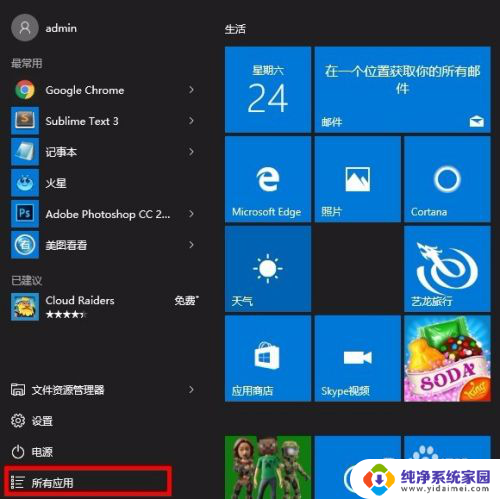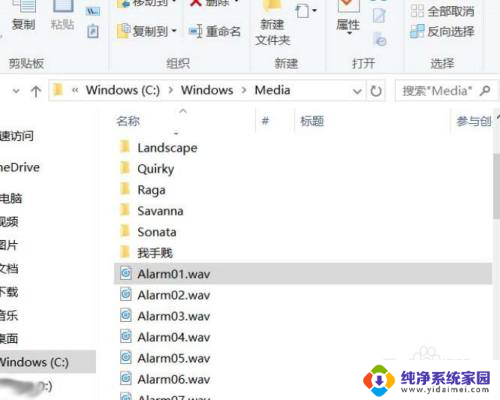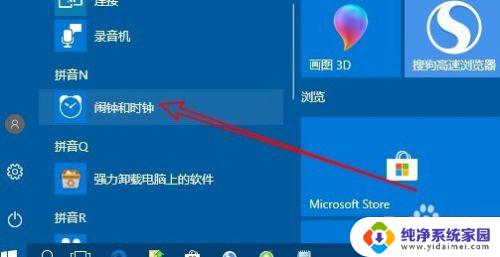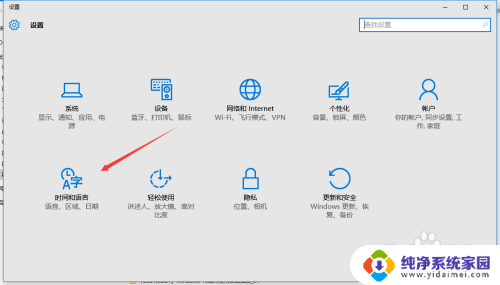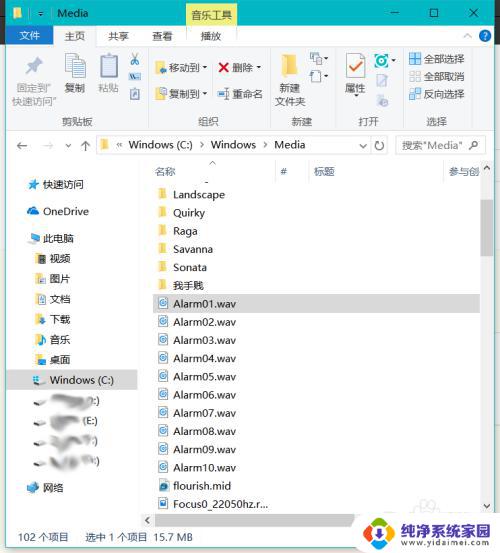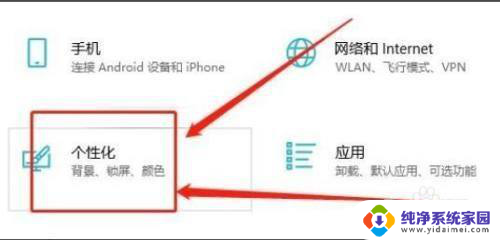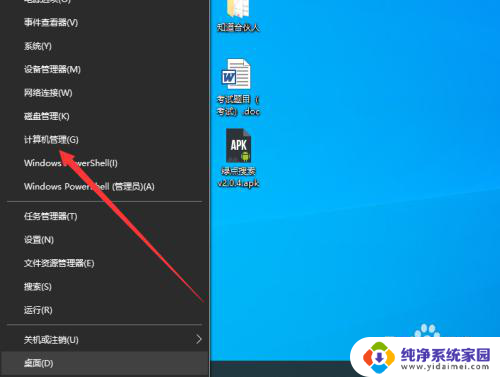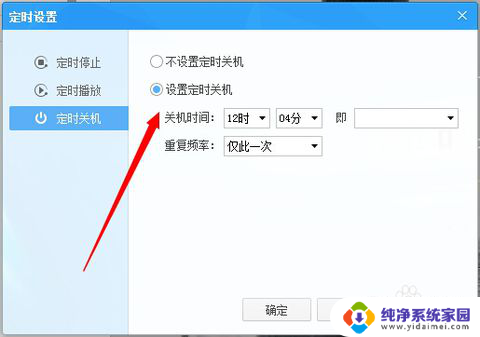定时闹钟在哪里找 win10闹钟设置步骤
定时闹钟在哪里找,在现代快节奏的生活中,一个可靠的定时闹钟是我们不可或缺的工具之一,随着技术的不断发展,我们不再依赖传统的闹钟,而是转而使用智能设备来设置提醒。对于使用Windows 10操作系统的用户来说,找到并设置闹钟变得更加简单和方便。Win10闹钟设置步骤让我们能够轻松地管理和安排自己的时间,确保不再错过任何重要的事情。接下来让我们一起来了解一下在哪里找到这个功能并学习如何设置定时闹钟。
步骤如下:
1.点击开始按钮,弹出的开始菜单,点击左下角的“所有应用”;
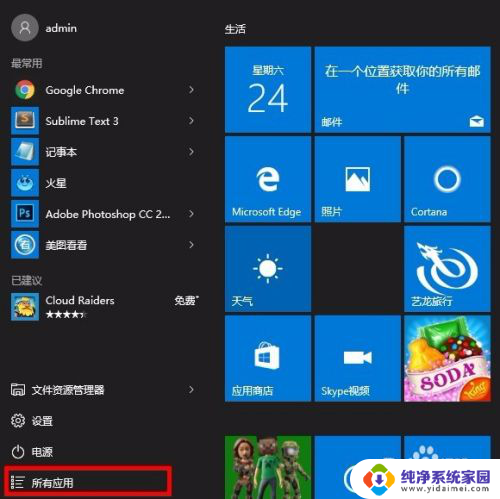
2.进入应用列表后,找到“闹钟和时钟”选项;
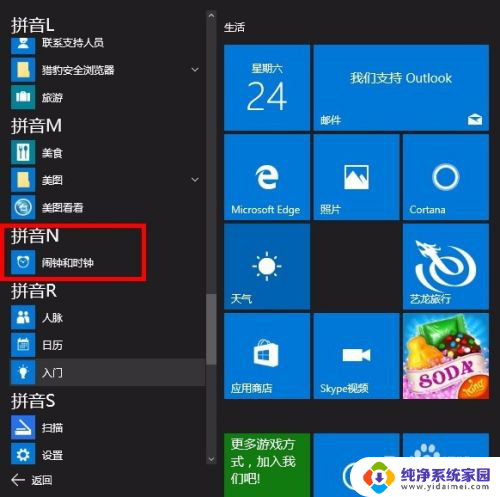
3.进入“闹钟”设置界面;可以看到界面中已经有一个自定义的闹钟。
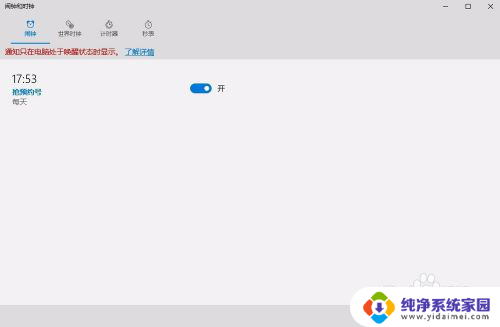
4.我们开始自己新建一个闹钟,点击右下角的“新建”按钮;
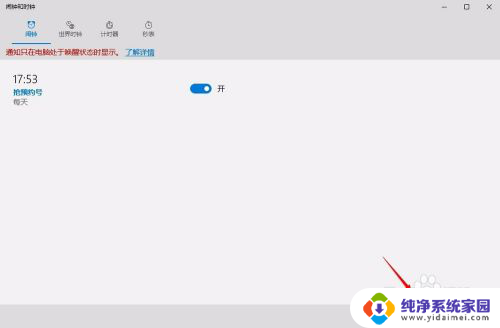
5.根据你所需要的时间,设置各个选项。设置好后点击右下角的“保存”按钮,保存当前闹钟设置;
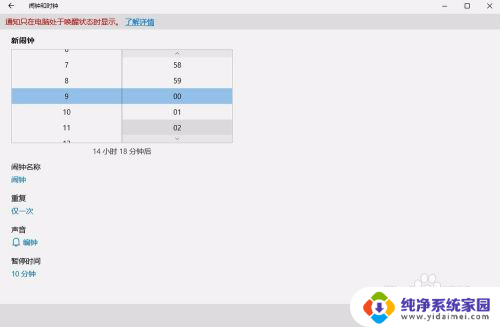
6.可以看到闹钟已设置好了。

7.如果闹钟不需要了,就可以点击右下角的“管理”按钮;
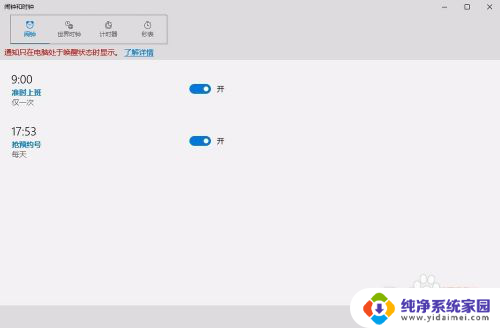
8.出现的“删除”按钮,选择不需要的闹钟,点击删除。最后点击右下角“完成”按钮完成设置;
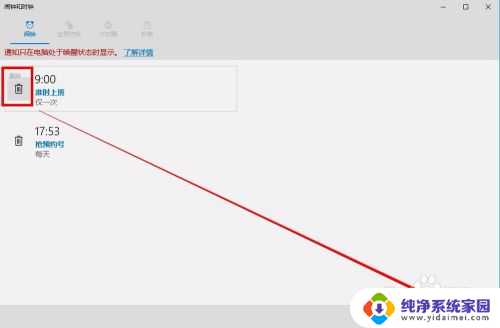
9.如图可见,闹钟全部删除了~
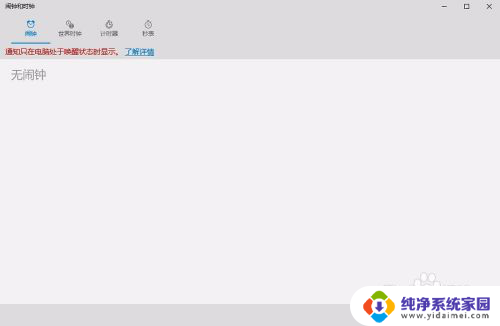
以上就是关于如何查找定时闹钟的全部内容,如果您还有疑问,可以按照本文所述的方法操作,希望能够对大家有所帮助。